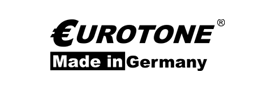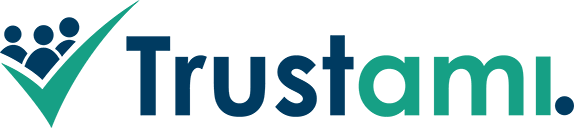Reset Anleitung für Brother TN 241 BK/Black Toner
Anleitung übersetzen
Ihre Schritt-für-Schritt-Anleitung zum Reseten Ihrer Brother TN-241BK
Der Brother TN-241BK Toner passt in viele Brother Druckermodelle und lässt sich mit ohne Probleme zurücksetzen. Der Brother TN-241BK Toner Reset startet die Tonererkennung neu und setzt den Seitenzähler zurück.
Die folgenden Anweisungen sollten bitte beachtet werden, wenn Sie einen Toner-Reset am Drucker durchführen!
- Wählen Sie die passende Brother TN-241BK Toner-Reset-Anleitung für Ihren Drucker (Brother DPC-Serie, MFC-Serie oder Brother HL-Serie)
- Bitte folgen Sie den Anweisungen zum Zurücksetzen schnell über die Tastatur des Druckers, damit Sie nicht zum Hauptmenü zurückkehren
- Beachten Sie die einzelnen Schritte in der Anleitung und lassen Sie keinen der Schritte aus
- Nicht jeder Brother-Drucker signalisiert den erfolgreichen Abschluss mit einer Meldung ("Akzeptiert" oder "ausgeführt") nach dem Zurücksetzen
- Mit der Anleitung können Sie original Brother TN-241BK Toner und kompatible Toner zurücksetzen
- Wenn Sie mehrere Möglichkeiten haben, wählen Sie Ihren Toner (Starter-Toner / Standard Toner / Jumbo-XXL-Toner)
- Bei Mehrfachauswahl entscheiden Sie über die Farbe der Tonerkartusche oder Reset für alle Farben CMYK durchführen. (CMYK steht für: C = Cyan, M = Magenta, Y = Gelb, K = Schwarz)
Brother TN-241BK Toner Reset für Brother HL Geräte
Für einen manuellen Toner-Reset für Brother HL-Geräte gehen Sie bitte genau wie folgt vorAnweisungen:
1. Öffnen Sie die Frontklappe Ihres HL-Geräts
2. Drücken Sie gleichzeitig die Tasten "SECURE" und "CANCEL"
3. Auf dem Display erscheint nun das Reset-Menü
4. Scrollen Sie durch das Menü, um die Farbe auszuwählen, die Sie zurücksetzen möchten
5. Bestätige dies
6. Im Display erscheint „Accepted“ oder „Done“.
So haben Sie den originalen, oder kompatiblen Toner Brother TN-241BK Toner erfolgreich zurückgesetzt.
Brother TN-241BK Toner Reset für Brother MFC Geräte
Für einen manuellen Toner-Reset für Brother MFC-Geräte gehen Sie bitte genau wie folgt vorAnweisungen:
1. Stellen Sie sicher, dass das Display keine Fehlermeldungen anzeigt
2. Drücken Sie in diesem Fall die Taste „ABBRECHEN“
3. Dadurch wird die Fehlermeldung gelöscht und Sie gelangen ins Hauptmenü
4. Drücken Sie nun die Taste "FAX" oder "Kopieren"
5. Das Zahlenfeld wird sichtbar
6. Merken Sie sich, wo sich die Sterntaste "*" auf dem Display befindet - aber drücken Sie sie noch nicht
7. Drücken Sie die „HOME“-Taste, um zum Hauptmenüpunkt zurückzukehren
8. Öffnen Sie die Frontklappe Ihres Brother MFC-Geräts
9. Drücken Sie die Position, in der die Sterntaste auf dem Display angezeigt wird, für 5 Sekunden (diese wird nicht angezeigt)
10. Auf dem Display erscheint nun das Reset-Menü
11. Über das Menü die Farbe finden, für die der Reset durchgeführt werden soll und diese bestätigen
Das Display Ihres Druckers zeigt „Ausgeführt“ oder „Accepted“ an, somit haben Sie den originalen, oder kompatiblen Toner Brother TN-241BK Toner erfolgreich zurückgesetzt.
Brother TN-241BK Toner Reset für Brother DPC Geräte
Für einen manuellen Toner-Reset für Brother DPC-Geräte gehen Sie bitte genau wie folgt vor1. Sollte Ihr Display eine Fehlermeldung anzeigen, löschen Sie diese zuerst mit "Abbrechen"
2. Dadurch gelangen Sie zum Hauptmenü
3. Drücken Sie nun die Taste „Kopieren“ oder „Fax“
4. Dadurch wird das Zahlenfeld sichtbar
5. Beachten Sie die Position, an der sich die Sterntaste "*" befindet, aber drücken Sie diese jetzt nicht!
6. Drücken Sie die „Home“-Taste, um zum Hauptmenü zurückzukehren
7. Öffnen Sie die Frontklappe Ihres Brother DCP-Geräts
8. Drücken Sie nun die unbeleuchtete Position der Sterntaste für 5 Sekunden
9. Auf dem Display erscheint das Reset-Menü
10. Suchen Sie im Menü nach der Farbe, für die der Toner-Reset durchgeführt werden soll und bestätigen Sie dies schnell
So haben Sie den originalen, oder kompatiblen Toner Brother TN-241BK Toner erfolgreich zurückgesetzt.